Hoe Dual Messenger te gebruiken op Samsung Galaxy-telefoons
Gemengde Berichten / / April 23, 2022
Met Dual Messenger kun je, zoals de naam al doet vermoeden, twee instanties van een berichten-app uitvoeren. Het is een broodnodige functie voor diegenen die een persoonlijk en een professioneel berichtenprofiel op hetzelfde apparaat willen beheren. De meeste OEM's bieden geen kloon-apps als ingebouwde functie. Maar als je een Samsung Galaxy-telefoon hebt, heb je geluk.
Samsung Galaxy-telefoons worden geleverd met de functie Dual Messenger. U hoeft dus niet te zoeken naar toepassingen van derden die ook uw gegevens kunnen stelen. In deze handleiding helpen we je bij het instellen en gebruiken van de Dual Messenger-functie op je Samsung Galaxy-telefoon.
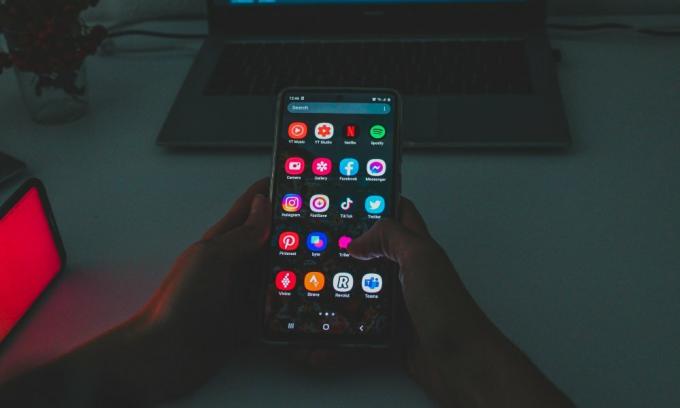
Pagina-inhoud
- Wat is Dual Messenger?
- Hoe Dual Messenger te gebruiken op Samsung Galaxy-telefoons
- Hoe Dual Messenger op Samsung Galaxy-telefoons uit te schakelen
- Contacten voor gekloonde apps beheren
Wat is Dual Messenger?
Dual Messenger (ook bekend als dual apps) maakt een kopie van een berichtentoepassing die als een afzonderlijke toepassing werkt. Hiermee kunt u twee Facebook, WhatsApp of Facebook op één apparaat gebruiken. De Dual Messenger-functie werkt niet met alle apps. De ondersteunde lijst met apps bevat echter ook Snapdragon, Skype, Viber, Telegram en meer.
De kloon of tweede app die is gemaakt met Dual Messenger, heeft geen invloed op de hoofdapp. Houd er echter rekening mee dat als u de hoofdtoepassing verwijdert, de gekloonde app automatisch wordt verwijderd. Maar als u de gekloonde app verwijdert, verandert er niets aan de hoofdapp.
Hoe Dual Messenger te gebruiken op Samsung Galaxy-telefoons
Eerst moet u de berichtentoepassing downloaden die u wilt klonen. Volg deze stappen na het installeren van die app.
Stap 1: Open de app Instellingen op je Galaxy-telefoon.
Stap 2: Scroll naar beneden totdat je de optie Geavanceerde functies vindt.
Stap 3: Tik op Geavanceerde functies.
Stap 5: Scroll een beetje naar beneden en tik op Dual Messenger.
Stap 6: Nu ziet u een lijst met ondersteunde apps. Schakel de app die u wilt klonen.
advertenties
Stap 7: Er wordt een dialoogvenster geopend. Tik op de knop Installeren.
Stap 8: U bent klaar om de tweede applicatie te gebruiken.
Je vindt de tweede/gekloonde applicatie in de app-lade. De tweede app kan worden geïdentificeerd door naar het pictogram te kijken, dat een Dual Messenger-pictogram zal hebben. Ook ziet u hetzelfde pictogram rechtsonder wanneer de tweede app wordt geladen.
advertenties
Om de gekloonde app te gaan gebruiken, opent u deze op uw telefoon en stelt u uw tweede berichtenaccount in, net zoals u deed in de primaire toepassing. Het proces blijft hetzelfde.
Hoe Dual Messenger op Samsung Galaxy-telefoons uit te schakelen
Het uitschakelen van Dual Messenger of een specifieke gekloonde applicatie is vrij eenvoudig en duidelijk op Samsung Galaxy-telefoons. Hier leest u hoe u het kunt doen.
Stap 1: Open de app Instellingen en ga naar Geavanceerde functies.
Stap 2: Tik op Dubbele Messenger.
Stap 3: Zet de tuimelschakelaar naast de gewenste app uit.
Stap 4: In het dialoogvenster kunt u ervoor kiezen om de app te behouden of te verwijderen. gegevens en tik vervolgens op Verwijderen. Dat is het.
Stap 4: Om alle gekloonde apps in één keer te verwijderen, tikt u op drie stippen op het Dual Messenger-instellingenscherm en selecteert u Al mijn gegevens verwijderen.
Stap 5: Selecteer Verwijderen op het promptscherm en u bent klaar.
Contacten voor gekloonde apps beheren
Met Samsung kunt u een aparte lijst met contactpersonen beheren voor gekloonde toepassingen. Hier leest u hoe u contacten voor gekloonde apps kunt toevoegen of verwijderen.
Stap 1: Open de app Instellingen en ga naar Geavanceerde functies.
Stap 2: Tik op Dubbele Messenger.
Stap 3: Schakel de schakelaar naast de optie Aparte lijst met contacten gebruiken in.
Stap 4: Tik op Selecteer contacten en tik vervolgens op de knop Toevoegen, die zich in de rechterbovenhoek bevindt.
Stap 5: Selecteer de contacten die je wilt gebruiken voor gekloonde apps.
Stap 6: U kunt de lijst met contactpersonen beheren door vermeldingen toe te voegen of te verwijderen.
Samsung's One UI is een feature-rijke custom skin die een overvloed aan handige functies biedt, en Dual Messenger is er slechts een van. Jij kan ga deze kant op om meer tips en trucs over Samsung-telefoons te lezen.
Lees ook:Gesprekken opnemen op Samsung Galaxy-smartphones



